Bienvenid@ a una pequeña guía sobre comandos de Git. Aquí no vas a encontrar una extensa "guía de vuelo" con la que te conviertas en todo un profesional, ya que no es la intención. Encontrarás comandos básicos que se usan a diario, y algunos que te pueden sacar de apuros en otros casos.
Siéntete totalmente libre de participar, añadir o corregir en caso de que encuentres algún error.
Lo primero será indicar a git quienes somos, para que pueda indicar quién hizo cada cambio:
git config --global user.name "John Doe" → Configuramos el nombre con el que se nos verá (No es el nombre de usuario).
git config --global user.email [email protected] → Configuramos el correo con el que podrán contactar con nosotros.
Luego deberemos inicializar un repositorio de manera local, para poder trabajar bajo el control de Git.
git init → Inicializa un repositorio local.
También se puede hacer un git init nombreProyecto y automáticamente se crea la carpeta del proyecto.
Una vez hemos inicializado el repositorio, deberemos añadir bajo seguimiento los archivos que añadamos o modifiquemos:
git add, git add nombre o git add * para todo → añadir que git lo controle. Añadir al index.
Para ver los cambios se utiliza:
git status
Una vez se añaden los ficheros o modificaciones y queremos que esos cambios queden marcados, se deberá hacer un commit:
git commit → Aparecerá el editor de texto vim, para comentar qué se ha hecho, ya que es obligatorio.
git commit -m "" -m "" → En este caso no aparece el editor, y ponemos el comentario dentro de las "". El primer -m es para un título y el segundo para la explicación detallada. Anque se puede poner solo un -m.
Al hacer un commit SIEMPRE se pone un mini texto de hasta 50 caracteres para explicar el commit en cuestión y luego otro más extendido (opcional):

Add y commit directamente:
El siguiente comando es un add y un commit directamente:

Otro ejemplo:
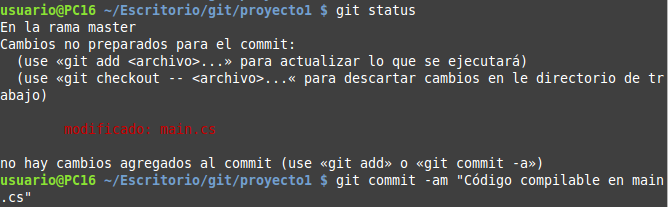
Esto solo funciona si antes hemos añadido el fichero bajo el control de versiones, no podemos hacer un -am nada más crearlo.
El fichero .gitignore Dentro se pone lo que quieras que git ignore del proyecto, pero tienes que crearlo tu (o crear el repositorio desde GitHub). Y pones dentro lo que quieras ignorar.
git log → Ver detalles
git log -v → Más desglosado
git log -p → Ver más detalles
git config -l → Ver información de la configuración de git
git status -s → Muestra información si en el add hay algo y luego en nuestro directorio de trabajo se ha añadido.
git status -v → Ver rama actual y trabajo sin add en esa rama.
git diff → Muestra lo que ya está añadido en add por lo nuevo de nuestro directorio de trabajo.
Arreglar un commit:
git commit --amend → Elimina el último commit
git commit --amend -m ”comentario” → Sobreescribe del tirón el último commit

NOTA: git add *letras de algo por ejemplo (git add *cs → añade todo lo que termine en cs)
NOTA: En la carpeta .git existen los siguientes archivos(dentro de config se pueden ver datos como con el comando git config -l):

git reset HEAD clase2.cs → Sirve para quitar un archivo.
git reflog → Para ver todas las páginas y sha1.
git reset y las primeras letras de sha1 sin decir el modo, por defecto es --mixed.
Se puede poner el sha1 para un commit específico, o poner HEAD@{1} para volver justo al anterior.
git reset --hard commit → Vuelve atrás al sha1 del commit indicado y borra lo que estuviese delante.
git reset --mixed HEAD@{1} → Vuelve atrás 1 commit, deshace el commit pero mantiene los cambios en los ficheros.
git reset --soft HEAD@{1} → Vuelve atrás el puntero pero mantiene el commit y los cambios.
git checkout --nombreArchivo → Para quitar ficheros de add o rm, antes del commit.
git rm → Elimina archivo.
git rm --cached → Para quitar de la rama el archivo, pero sigue estando en el directorio.
git checkout sha1delcommit → Volvemos a un commit anterior
git checkout -b <nombre rama> sh1 commit → Se hace una rama desde el commit indicado.
git init --bare → Inicializa como repositorio remoto.
git clone → Clona el repositorio.
git remote add origin enlace → Añadir un directorio remoto.
git remote → Dice los archivos remotos.
git remote -v → Da más detalles.
git remote remove nombreAlias → Borra la referencia.
git remote rename viejo nuevo → Cambia nombre de los alias
git fetch origin master → Baja y ve si hay cambios en el repositorio remoto respecto al tuyo local.
git diff origin/master → Ver los nuevos cambios, que yo no tengo.
git diff master origin/master → Ver qué tengo yo y qué pasaría si integro lo nuevo.
git merge origin/master → Integra los nuevos cambios.
git pull = git fetch + git merge.
NOTA: Para la resolución de conflictos en diferentes clases pues es muy fácil, se descarga lo del otro y luego añado lo mio. Si se toca de la misma clase hay que ponerse de acuerdo sobre qué dejar y qué quitar. Se hace un pull, se quita lo que queramos y lo subimos (push) again.
NOTA: Se puede añadir más de un repositorio remoto en una carpeta y al hacer el push, se elige dónde se va a subir con los alias. La cosa es que se puede tener enlazado con muchos repositorios.
Como consejo podemos poner v1.2.4
Donde el primer dígito serían grandes y notables cambios como la interfaz gráfica o nuevas funciones. El segundo dígito arreglo de errores pero sobre todo nuevas pequeñas funcionalidades. Tercer dígito para arreglo de errores.
Podemos hacer otro dígito: v1.2.4.Z
donde z sería para los beta tester, número impar (versión inestable) y número par (versión estable).
Tipos de etiquetas
Anotadas (recomendada) → Obliga a poner un mensaje. git tag -a v1.2.0 -m "mensaje"
Simple: → Etiqueta rápidamente para seguir trabajando, sin documentar. git tag
Para ver a qué pertenece la etiqueta → git show nombreEtiqueta
Para mostrar las etiquetas → git show
Borrar etiqueta → git tag -d nombreEtiqueta
De forma predeterminada etiqueta el último commit.
Para etiquetar antiguos sería → git tag -a v0.0.1 -m 'Primera etiqueta' 13434ecf <--(algo del hash de ese commit)
Las etiquetas no se publican en los push. Tengo que hacer un push específico de la etiqueta o de todas. → git push origin v0.0.1 (en este caso es para una solo.)
Sube todas las etiquetas → git push origin --tags
git push -u origin master → guarda origin master para luego hacer más tarde el push son poner lo otro.
Ver nuestras claves → gpg --list-secret-keys --keyid-format LONG
Agregar una clave privada a git → git config --global user.signingkey clave
git tag -s v0.0.3 -m "Etiqueta firmada por mi" → -s para firmar cifrado.
Ver en qué rama estamos → git branch, se marca con * en la que estoy
Crear una rama nueva → git branch nombreRama
Crear una rama apuntando a un commit → git checkout nombreRama sha1DelCommit
Moverse entre ramas → git checkout nombreRama
Crear rama y moverse a ella del tirón → git checkout -b nombreRama
Volver a Master → git checkout master
Ver ramas identificadas por colores → git log --graph
Borrar rama → git branch -d nombreRama
Incorpora todos los commits a mi código master que estén en la rama que corrija el bug → git merge nombreRama
Borrar rama → git branch -d nombreRama
Me dice la rama en la que estoy → git branch
Es parecido a un merge, solo que un merge crea un commit solo para fusionar dos ramas.
Un rebase poda la rama y la pega delante de la master. No se crea un commit extra innecesario.
Desde la master se hace git rebase nombreRamaAAñadir
Eso lo copia, por lo que luego se borra la rama que ya no sirve con git branch -d nombreRama
Estás picando en tu trabajo y tu jefe te dice que tienes que hacer otra cosa YA.
Vuelca en una pila temporal todos los cambios hechos desde el último commit.
git stash
realizas el trabajo importante...
y vuelves a lo tuyo:
git stash pop
Es una pila, por eso el pop. Se puede hacer más stash y el pop te saca el último que entra.
Para verlos todos utilizamos → git stash list
y con su código utilizamos → git stash código







